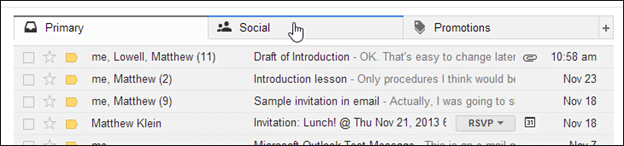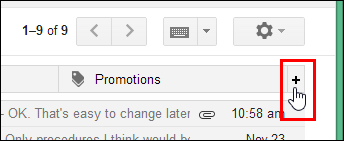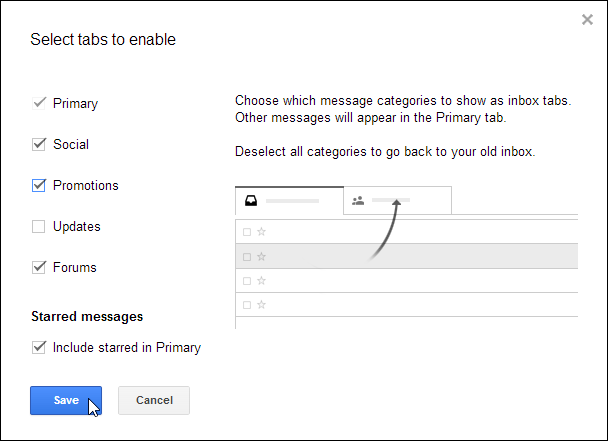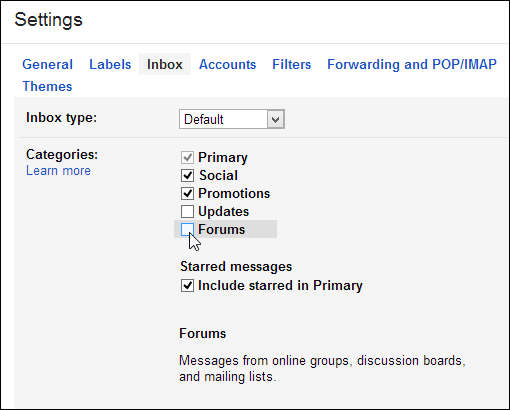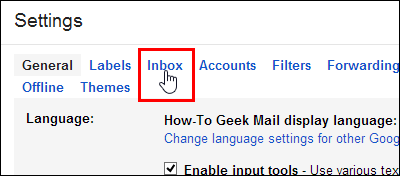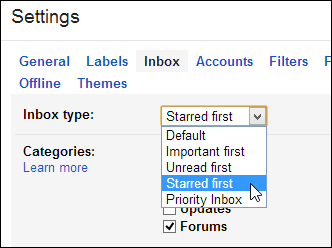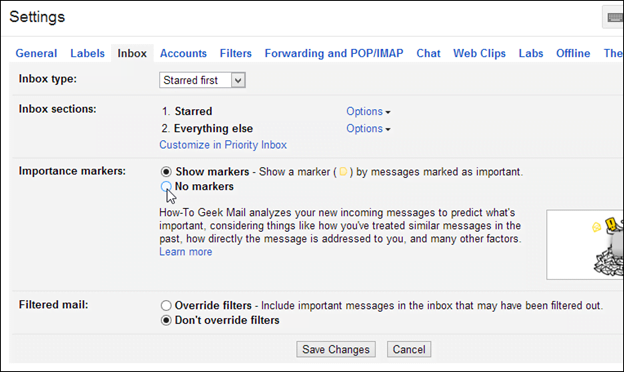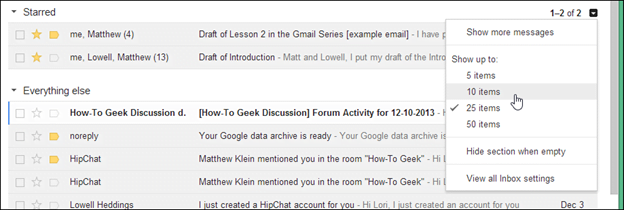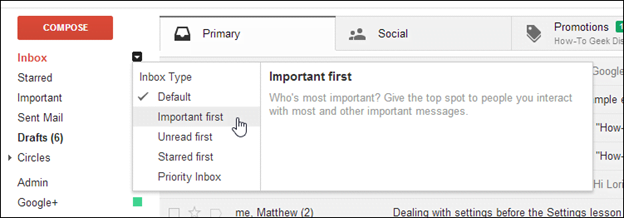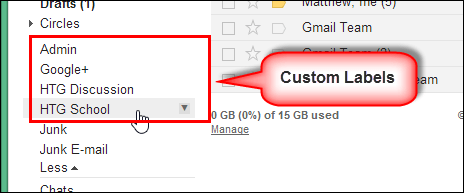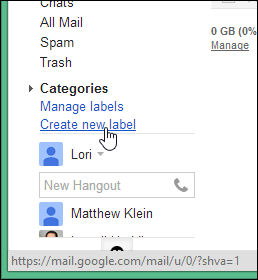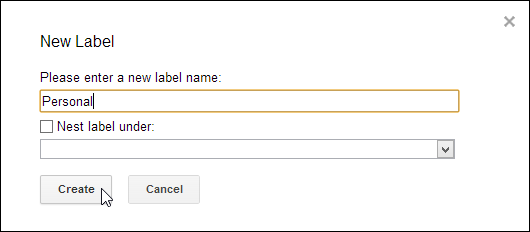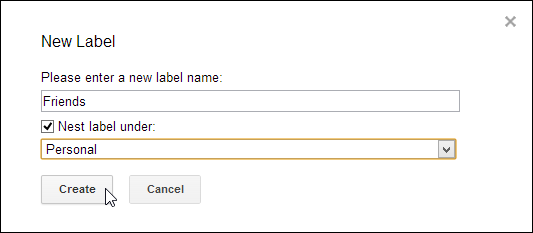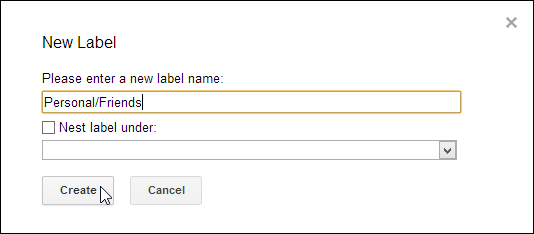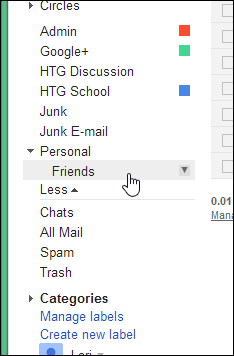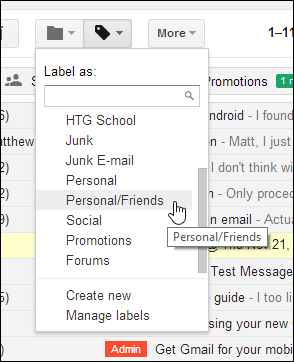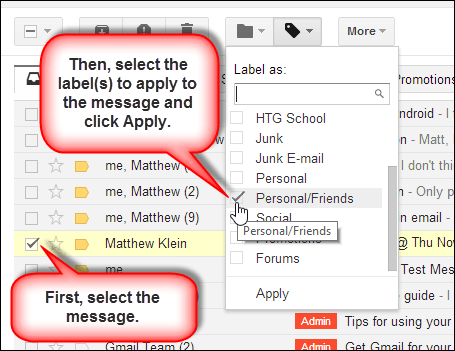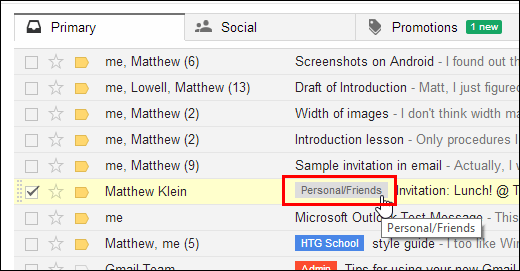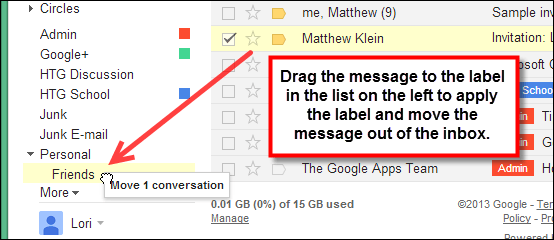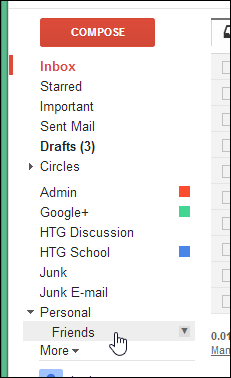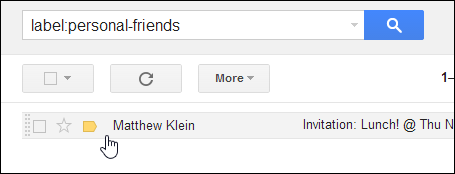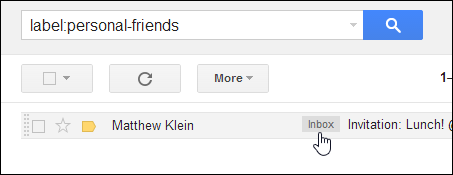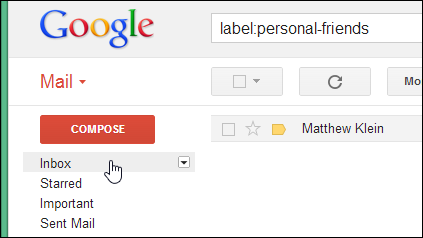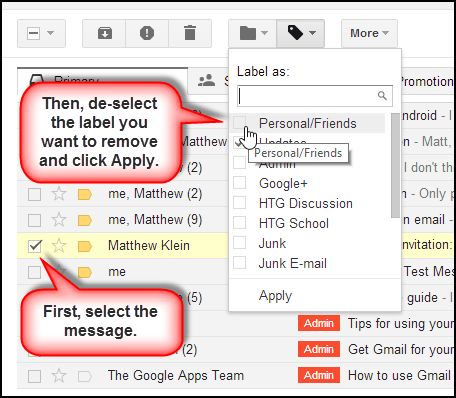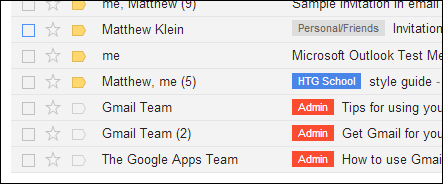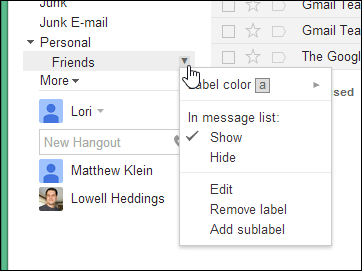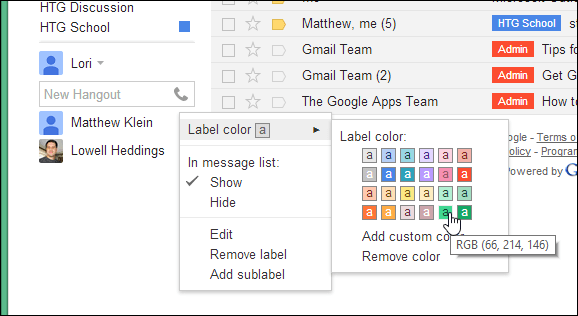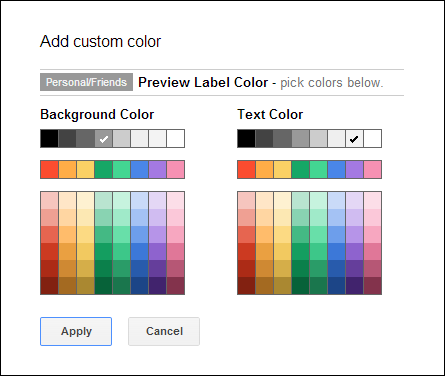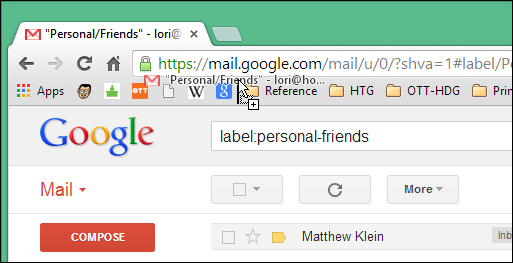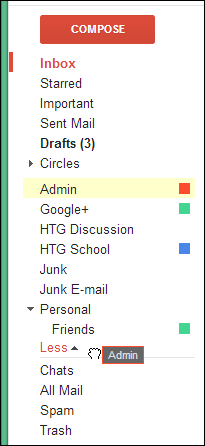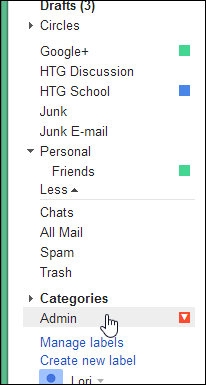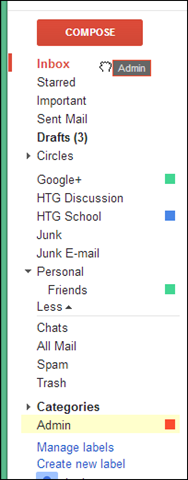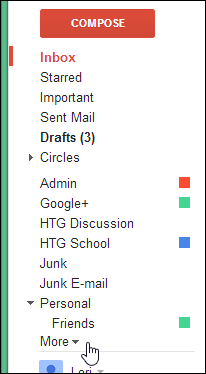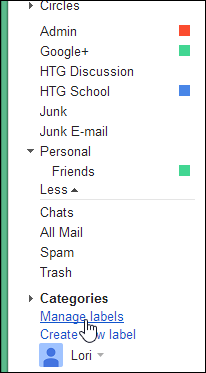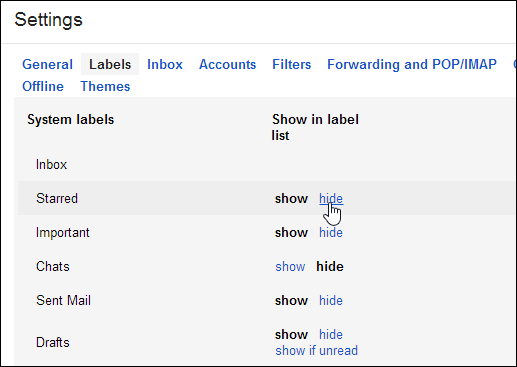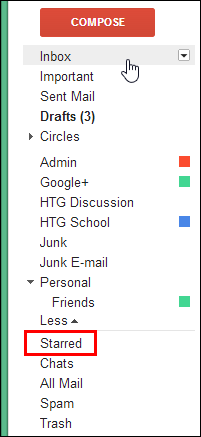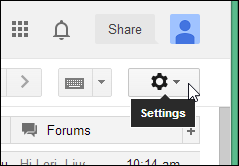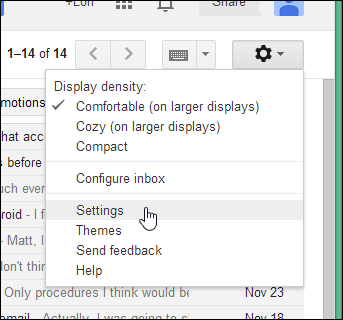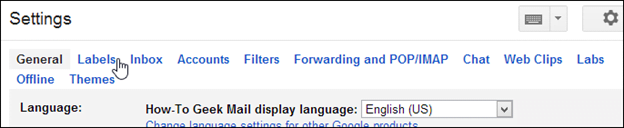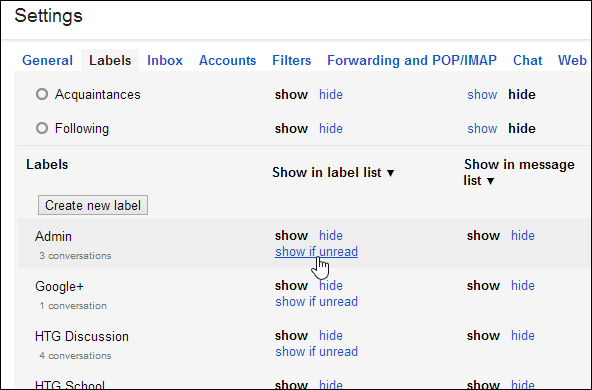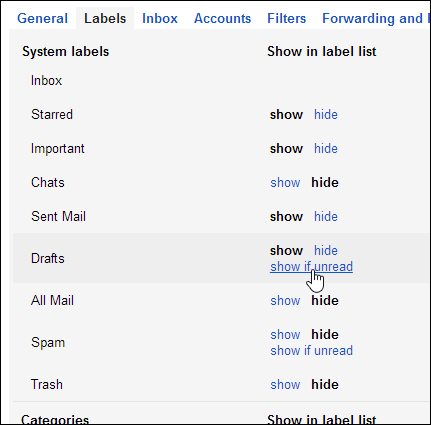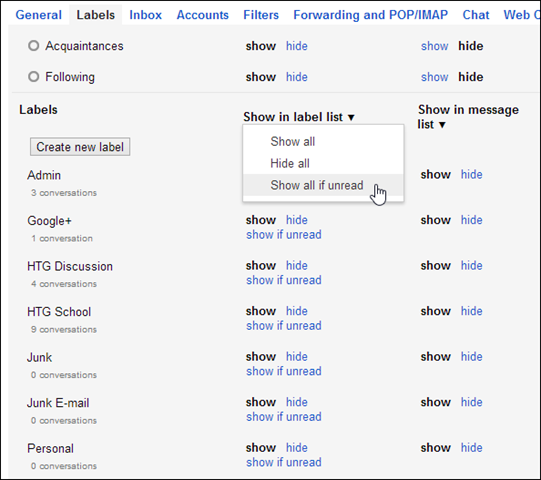இன்றைய பாடத்தில், உங்கள் இன்பாக்ஸை எவ்வாறு சிறப்பாக வகைப்படுத்துவது மற்றும் லேபிள்கள் மற்றும் சில முன் வரையறுக்கப்பட்ட ஆனால் உள்ளமைக்கக்கூடிய தாவல்களைப் பயன்படுத்தி உங்கள் செய்திகளை எவ்வாறு ஒழுங்கமைப்பது என்பதைப் புரிந்துகொள்ள உதவுவோம்.
முதலில், ஜிமெயிலின் தானியங்கி தாவல்கள் இடைமுகம், முன்னுரிமை அஞ்சல் பெட்டி மற்றும் அதில் உள்ள அனைத்து அமைப்புகளையும் பற்றி பேசுவோம்.
உள்ளமைக்கப்படும் மெயில்களை உள்ளமைக்கக்கூடிய தாவல்களுடன் தானாக வகைப்படுத்தலாம்
ஜிமெயில் இப்போது உங்கள் இன்பாக்ஸுக்கு டேப் செய்யப்பட்ட மற்றும் தானியங்கி வகைகளை வழங்குகிறது. இந்த அம்சம் உங்கள் இன்பாக்ஸை முதன்மை, சமூக, விளம்பரங்கள், புதுப்பிப்புகள் மற்றும் மன்றங்களாக பிரிக்கிறது. நீங்கள் பல ஆன்லைன் சேவைகளில் பங்கேற்றால், இந்த அம்சம் பயனுள்ளதாக இருக்கும்.
அடிப்படையில், சில வகையான தளங்களுக்காக அல்லது குறிப்பிட்ட உள்ளடக்கத்திற்காக பெறப்பட்ட செய்திகளை, உங்கள் இன்பாக்ஸின் பல்வேறு பகுதிகளில் சேகரிக்க முடியும். இது குறைவான குழப்பமான அஞ்சல் பெட்டிக்கு வழிவகுக்கும்.
உங்கள் இன்பாக்ஸில் எந்த தாவல்கள் தெரியும் என்பதைத் தேர்வு செய்யவும்
இந்த தாவல்கள் உங்கள் இன்பாக்ஸில் கிடைக்க விரும்பும் தாவல்களைத் தேர்வுசெய்ய அனுமதிக்கிறது. காணக்கூடிய தாவல்களை மாற்ற, தாவல்களின் இடதுபுறத்தில் உள்ள பிளஸ் ஐகானைக் கிளிக் செய்யவும்.
உரையாடல் பெட்டியை இயக்குவதற்கான தாவல்களைத் தேர்ந்தெடுக்கவும். உங்கள் இன்பாக்ஸில் நீங்கள் பெற விரும்பும் தாவல்களுக்கான தேர்வுப்பெட்டிகளைத் தேர்ந்தெடுக்கவும்.
குறிப்பு: நீங்கள் ஒரு தாவலை மறைத்தால், அந்த வகையிலிருந்து வரும் செய்திகள் "அடிப்படை" தாவலில் காட்டப்படும். மேலும், தாவல்களில் உள்ள உரையை மாற்ற முடியாது மற்றும் தனிப்பயன் தாவல்களைச் சேர்க்க முடியாது. உங்கள் செய்திகளை மேலும் வகைப்படுத்த அதற்குப் பதிலாக தனிப்பயன் லேபிள்களைப் பயன்படுத்தவும் (அடுத்த பகுதியில் விவாதிக்கப்படும்).
வகைகள் பிரிவில் அமைப்புகள் திரையின் இன்பாக்ஸ் தாவலில் உங்கள் இன்பாக்ஸில் எந்த தாவல்கள் காட்டப்படும் என்பதையும் நீங்கள் முடிவு செய்யலாம்.
உங்கள் செய்திகளை இன்பாக்ஸ் பாணிகள் மற்றும் அமைப்புகளுடன் ஒழுங்கமைக்கவும்
இன்பாக்ஸ் ஸ்டைல்கள் உங்கள் ஜிமெயில் இன்பாக்ஸை உங்களுக்கு ஏற்றவாறு ஒழுங்கமைக்க உதவுகிறது. இந்த பாடத்தில் நாம் முன்பு குறிப்பிட்டது போல, அல்லது படிக்காதது, நட்சத்திரமிட்டது மற்றும் முக்கியமானது போன்ற பிரிவுகளில் உள்ளமைக்கக்கூடிய தாவல்களைப் பயன்படுத்தி உங்கள் இன்பாக்ஸை நீங்கள் ஒழுங்கமைக்கலாம்.
உங்கள் இன்பாக்ஸ் வகையை மாற்றவும்
வேறு இன்பாக்ஸ் பாணியில் மாற, அமைப்புகள் திரையைத் திறந்து இன்பாக்ஸ் தாவலைத் தட்டவும்.
இன்பாக்ஸ் வகை பிரிவில், கீழ்தோன்றும் பட்டியலில் இருந்து நீங்கள் பயன்படுத்த விரும்பும் இன்பாக்ஸின் வகையைத் தேர்ந்தெடுக்கவும்.
ஒவ்வொரு வகை இன்பாக்ஸுக்கும் அதன் சொந்த அமைப்புகள் உள்ளன. நீங்கள் ஒரு இன்பாக்ஸ் வகையைத் தேர்ந்தெடுத்தவுடன், அந்த வகையின் அமைப்புகள் தேர்ந்தெடுக்கப்பட்ட இன்பாக்ஸ் வகையின் கீழ் காட்டப்படும். அமைப்புகளில் மாற்றங்களை உள்ளிட்டு "மாற்றங்களைச் சேமி" என்பதைக் கிளிக் செய்யவும்.
ஒவ்வொரு பிரிவின் தலைப்பின் வலதுபுறத்தில் கீழ்நோக்கிய அம்புக்குறியைக் கிளிக் செய்வதன் மூலம் உங்கள் இன்பாக்ஸில் சில இன்பாக்ஸ் பாணி அமைப்புகளை விரைவாக மாற்றலாம்.
ஜிமெயில் உதவியை முன்னேற்றுங்கள் உள்வரும் அஞ்சல் வகைகளின் விளக்கங்கள் . உங்களுக்கு என்ன வேலை என்று பார்க்க பல்வேறு இன்பாக்ஸ் பாணிகளில் பரிசோதனை செய்து கொள்ளலாம். நீங்கள் உங்கள் மனதை மாற்றிக்கொண்டால் எப்போதும் இயல்பு நிலைக்கு திரும்பலாம்.
உங்கள் இன்பாக்ஸின் பாணியை "இன்பாக்ஸ்" லேபிளின் மீது உங்கள் சுட்டியை நகர்த்தி, தோன்றும் கீழ்நோக்கிய அம்புக்குறியைக் கிளிக் செய்வதன் மூலம் விரைவாக மாற்றலாம். "உள்வரும் அஞ்சல் வகை" கீழ்தோன்றும் பட்டியலில் இருந்து விரும்பிய உள்வரும் அஞ்சல் பாணியைத் தேர்ந்தெடுக்கவும். ஒவ்வொரு வடிவத்திலும் உங்கள் சுட்டியை நகர்த்துவது ஒவ்வொரு வகையின் சுருக்கமான விளக்கத்தை வழங்குகிறது என்பதை நினைவில் கொள்க.
லேபிள்களைப் பயன்படுத்தி உங்கள் செய்திகளை ஒழுங்கமைத்து வகைப்படுத்தவும்
இந்தத் தொடரின் பாடம் 1 இல் உள்ள ஸ்டிக்கர்களை நாங்கள் சுருக்கமாக உங்களுக்கு அறிமுகப்படுத்தினோம். வகைகள் உங்கள் மின்னஞ்சல் செய்திகளை வகைகளாக ஒழுங்கமைக்க உங்களை அனுமதிக்கிறது. இது கோப்புறைகளைப் போன்றது, கோப்புறைகளைப் போலல்லாமல், நீங்கள் ஒரு செய்திக்கு ஒன்றுக்கு மேற்பட்ட லேபிள்களைப் பயன்படுத்தலாம்.
குறிப்பு: ஜிமெயில் துணை லேபிள்கள் உட்பட அதிகபட்சம் 5000 லேபிள்களை ஆதரிக்கிறது. இந்த வரம்பை நீங்கள் மீறினால், உங்கள் ஜிமெயில் அனுபவம் மெதுவாக இருப்பதை நீங்கள் காணலாம், மேலும் நீங்கள் பிழைகளை சந்திக்க நேரிடும். நீங்கள் இனி பயன்படுத்த முடியாத ஸ்டிக்கர்களை அகற்றவும். லேபிள்களை நீக்குவது செய்திகளை நீக்காது.
புதிய லேபிளை உருவாக்கவும்
உங்கள் இன்பாக்ஸை ஒழுங்கமைக்க மற்றும் உங்கள் இன்பாக்ஸிலிருந்து லேபிள்களுக்கு (கோப்புறைகளாக செயல்படும்) செய்திகளை நகர்த்த உங்கள் சொந்த விருப்ப லேபிள்களை உருவாக்கலாம். ஒரு கோப்புறையில் உள்ள சப்ஃபோல்டர் போன்ற மற்றொரு லேபிளின் கீழ் உள்ள ஒரு லேபிளை எப்படி உருவாக்குவது என்பதை நாங்கள் உங்களுக்குக் காண்பிப்போம்.
முக்கிய கோப்புறையாக இருக்கும் புதிய தனிப்பயன் லேபிளை உருவாக்க, ஜிமெயில் முகப்புத் திரையின் இடது பக்கத்தில் உள்ள லேபிள்கள் பட்டியலில் மேலும் கிளிக் செய்யவும்.
பட்டியல் விரிவாக்கப்பட்டதும், "புதிய லேபிளை உருவாக்கு" இணைப்பைக் கிளிக் செய்யவும்.
புதிய லேபிள் உரையாடல் பெட்டியில் “தயவுசெய்து புதிய லேபிள் பெயரை உள்ளிடுக” திருத்த பெட்டியில் லேபிளின் பெயரை உள்ளிடவும். புதிய லேபிளை உருவாக்கி முடிக்க Create என்பதை கிளிக் செய்யவும்.
குறிப்பு: துணை வகைப்பாட்டைக் கொண்டிருக்கும் முக்கிய வகைபிரித்தல் இது என்பதால், நாம் இந்த வகைபிரித்தலை இணைக்க மாட்டோம்.
நீங்கள் இப்போது உருவாக்கிய முக்கிய வகையின் கீழ் ஒரு துணை வகையை உருவாக்க, மீண்டும் புதிய வகைபிரித்தலை உருவாக்கு என்பதைக் கிளிக் செய்யவும்.
புதிய லேபிள் உரையாடலில், நீங்கள் உருவாக்க விரும்பும் துணைப் பிரிவின் பெயரை “தயவுசெய்து புதிய வகைபிரித்தல் பெயரை உள்ளிடுக” திருத்த பெட்டியில் உள்ளிடவும். "கீழ் உள்ள நெஸ்ட் லேபிள்" தேர்வுப்பெட்டியைத் தேர்ந்தெடுத்து, கீழ்தோன்றும் பட்டியலில் இருந்து நீங்கள் உருவாக்கிய மாஸ்ட்ஹெட்டைத் தேர்ந்தெடுத்து உருவாக்கு என்பதைக் கிளிக் செய்யவும்.
அசல் வகைபிரித்தல் உள்ளிடுவதன் மூலம் ஒரு உள்ளமைக்கப்பட்ட வகைபிரித்தலையும் நீங்கள் உருவாக்கலாம், அதைத் தொடர்ந்து ஒரு ஸ்லாஷ் (/), பின்னர் உள்ளமைக்கப்பட்ட வகைபிரித்தல் பெயரை உள்ளிடவும் - அனைத்தும் “... புதிய வகைபிரித்தல் பெயர்” திருத்த பெட்டியில். உதாரணமாக, நாம் எடிட் பாக்ஸில் "பெர்சனல்/ஃப்ரெண்ட்ஸ்" என்பதை உள்ளிடலாம் மற்றும் "ரேட்டர் போஸ்டர் கீழ்" தேர்வுப்பெட்டியை சரிபார்க்க வேண்டாம்.
குறிப்பு: அதன் கீழ் உள்ளமைக்கப்பட்ட லேபிளை உருவாக்க அசல் லேபிள் ஏற்கனவே இருக்க வேண்டும். நீங்கள் ஒரே நேரத்தில் இரண்டு லேபிள்களையும் உருவாக்க முடியாது. எங்கள் எடுத்துக்காட்டில், உள்ளமைக்கப்பட்ட "நண்பர்கள்" லேபிளை உருவாக்கும் முன் முதலில் "தனிப்பட்ட" லேபிளை உருவாக்க வேண்டும்.
உள்ளமைக்கப்பட்ட முகவரி பின்வரும் உதாரணம் போல் தெரிகிறது.
புதிய முக்கிய மதிப்பீடு, உள்ளமைக்கப்பட்ட லேபிளுடன், ரேட்டிங்ஸ் நடவடிக்கை பொத்தானில் கிடைக்கும் மதிப்பீடுகளின் பட்டியலில் சேர்க்கப்பட்டுள்ளது, அதோடு மூவ் டு ஆக்சன் பட்டனில் கிடைக்கும் மதிப்பீடுகளின் பட்டியலும் சேர்க்கப்பட்டுள்ளது.
செய்திகளுக்கு வகைகளைப் பயன்படுத்துங்கள்
செய்திகளுக்கு லேபிள்களைப் பயன்படுத்த இரண்டு வழிகள் உள்ளன. உங்கள் இன்பாக்ஸில் செய்திகளை விட்டுச் செல்லும் போது செய்திகளுக்கு லேபிள்களைப் பயன்படுத்தலாம். நீங்கள் செய்திகளை லேபிள்களுக்கு நகர்த்தலாம் மற்றும் அவற்றை கோப்புறைகளுக்கு நகர்த்தலாம். நாங்கள் உங்களுக்கு இரண்டு வழிகளையும் காண்பிப்போம்.
உங்கள் இன்பாக்ஸில் இருக்கும் போது செய்திகளுக்கு லேபிள்களைப் பயன்படுத்துங்கள்.
ஒரு முறைக்கு பல லேபிள்களை எளிதாகப் பயன்படுத்த இந்த முறை உங்களை அனுமதிக்கிறது.
உங்கள் இன்பாக்ஸில் செய்தியை வைத்திருக்கும் போது ஒரு செய்திக்கு ஒரு லேபிளைப் பயன்படுத்த, அதைத் தேர்ந்தெடுக்க (அல்லது செய்தியைத் திறக்க) செய்தியின் வலதுபுறத்தில் உள்ள செக் பாக்ஸைத் தேர்ந்தெடுக்கவும். பின்னர் "வகைகள்" செயல் பொத்தானைக் கிளிக் செய்து கீழ்தோன்றும் பட்டியலில் இருந்து ஒன்று அல்லது அதற்கு மேற்பட்ட லேபிள்களைத் தேர்ந்தெடுக்கவும்.
ஒரு செய்திக்கு ஒன்றுக்கு மேற்பட்ட லேபிள்களை நீங்கள் பயன்படுத்தலாம் என்பதை நினைவில் கொள்ளுங்கள். நீங்கள் மதிப்பீடுகளைத் தேர்ந்தெடுத்தவுடன் வகைகள் மெனு மறைந்துவிடாது, எனவே நீங்கள் ஒரே நேரத்தில் பல மதிப்பீடுகளைத் தேர்ந்தெடுக்கலாம்.
தேர்ந்தெடுக்கப்பட்ட லேபிள்களை செய்திகளுக்குப் பயன்படுத்த, பட்டியலின் கீழே உள்ள விண்ணப்பிக்கவும் என்பதைத் தட்டவும்.
லேபிள்கள் செய்தி பொருள் வரியின் இடதுபுறத்தில் காட்டப்படும்.
மதிப்பீடுகளின் நீண்ட பட்டியல் உங்களிடம் இருந்தால், பட்டியலில் உள்ள மதிப்பீட்டைக் கண்டறிய "வகைகள்" செயல் பொத்தானைக் கிளிக் செய்த பிறகு வகைபிரித்தல் பெயரைத் தட்டச்சு செய்யலாம்.
ஒரு செய்தியை லேபிளிட்டு அதை உங்கள் இன்பாக்ஸிலிருந்து நகர்த்தவும்
ஒரு செய்திக்கு ஒரு லேபிளைப் பயன்படுத்தவும் மற்றும் அதே நேரத்தில் இன்பாக்ஸிலிருந்து செய்தியை நகர்த்தவும், இடதுபுறத்தில் உள்ள பட்டியலில் விரும்பிய லேபிளுக்கு செய்தியை இழுக்கவும். உங்கள் சுட்டியை மெனுவில் நகர்த்தும்போது, அது தற்போது மறைக்கப்படக்கூடிய லேபிள்களைக் காண்பிக்கும்.
செய்தியை ஸ்பேம் எனக் குறிக்க இந்த முறையைப் பயன்படுத்தலாம், அதே போல் ஸ்பேம் அறிக்கை நடவடிக்கை பொத்தானைப் பயன்படுத்தவும். வெறுக்கத்தக்க செய்திகளை "ஸ்பேம்" வகைக்கு இழுக்கவும்.
குப்பை லேபிளுக்கு ஒரு செய்தியை நகர்த்தினால் அந்த செய்தி நீக்கப்படும். இது செய்தியைத் தேர்ந்தெடுப்பது அல்லது திறப்பது மற்றும் "நீக்கு" செயல் பொத்தானைக் கிளிக் செய்வது போன்றது.
திறந்த லேபிள்
ஒரு லேபிளைத் திறப்பது ஒரு கோப்புறையைத் திறப்பது போன்றது. இந்த மதிப்பீட்டோடு தொடர்புடைய அனைத்து செய்திகளும் பட்டியலிடப்பட்டுள்ளன. லேபிளைத் திறக்க, ஜிமெயில் முகப்புத் திரையின் இடது பக்கத்தில் உள்ள லேபிள்கள் பட்டியலில் விரும்பிய லேபிளைக் கிளிக் செய்யவும். விரும்பிய லேபிள் தெரியவில்லை என்றால், முழு பட்டியலை அணுக "மேலும்" என்பதைக் கிளிக் செய்யவும்.
இந்த வகையுடன் தொடர்புடைய அனைத்து செய்திகளும் காட்டப்படும். தேடல் பெட்டியில் தேடல் வார்த்தையைக் கவனியுங்கள். தேர்ந்தெடுக்கப்பட்ட செய்திகளைக் காண்பிக்க பொருத்தமான வடிகட்டியுடன் தேடல் பெட்டியில் Gmail தானாகவே நிரப்புகிறது. இந்த பாடத்தில் வடிகட்டிகளைப் பற்றி பின்னர் பேசுவோம்.
அந்த லேபிளுக்கு (மற்றும் இன்பாக்ஸுக்கு வெளியே) செய்தியை நகர்த்தாமல் ஒரு மெசேஜிற்கு ஒரு லேபிளைப் பயன்படுத்தினால், லேபிளைத் திறந்தால், "இன்பாக்ஸ்" லேபிள் அந்த மெசேஜில் இன்னும் இருப்பதைக் குறிக்கும். உட்பெட்டி.
உங்கள் இன்பாக்ஸுக்குத் திரும்ப, வலதுபுறத்தில் உள்ள பட்டியலில் உள்ள "இன்பாக்ஸ்" லேபிளைக் கிளிக் செய்யவும்.
உங்கள் இன்பாக்ஸிற்கு நீங்கள் செய்தியைத் திருப்ப விரும்பினால், செய்தியை அணுக லேபிள் கோப்புறையைத் திறந்து செய்தியை மீண்டும் இன்பாக்ஸில் இழுக்கவும். செய்தியில் இன்னும் லேபிள் பொருத்தப்பட்டுள்ளது என்பதை நினைவில் கொள்க.
ஒரு செய்தியில் இருந்து ஒரு லேபிளை அகற்று
ஒரு செய்தியுடன் தொடர்புடைய குறிப்பிட்ட லேபிளை நீங்கள் விரும்பவில்லை என்று முடிவு செய்தால், அதை எளிதாக நீக்கலாம்.
இதைச் செய்ய, செய்தியின் வலதுபுறத்தில் உள்ள தேர்வுப்பெட்டியைப் பயன்படுத்தி செய்தியைத் தேர்ந்தெடுக்கவும் அல்லது செய்தியைத் திறக்கவும். லேபிள்கள் செயல் பொத்தானைக் கிளிக் செய்து, நீங்கள் செய்தியில் இருந்து நீக்க விரும்பும் கீழ்தோன்றும் பட்டியலில் உள்ள லேபிளைத் தேர்ந்தெடுத்து, பின்னர் விண்ணப்பிக்கவும் என்பதைக் கிளிக் செய்யவும்.
குறிப்பு: ஒரு செய்தியில் இருந்து ஒரே நேரத்தில் பல லேபிள்களை நீக்கலாம். விண்ணப்பம் என்பதைக் கிளிக் செய்வதற்கு முன், வகைகளின் கீழ்தோன்றும் பட்டியலில் நீங்கள் அகற்ற விரும்பும் அனைத்து லேபிள்களையும் தேர்ந்தெடுக்கவும்.
ஸ்டிக்கரின் நிறத்தை மாற்றவும்
உங்கள் லேபிள்களுக்கு வண்ணங்களை ஒதுக்கலாம், அதனால் அவற்றை உங்கள் இன்பாக்ஸில் எளிதாகத் தேர்ந்தெடுக்கலாம். இயல்பாக, அனைத்து லேபிள்களும் வெளிர் சாம்பல் பின்னணி மற்றும் அடர் சாம்பல் நிறத்தில் வண்ணம் பூசப்படுகின்றன. கீழே உள்ள படத்தில் உள்ள 'தனிப்பட்ட/நண்பர்கள்' லேபிள் இயல்பு வண்ணத்தைப் பயன்படுத்துகிறது. மற்ற பெயர்கள், "HTG பள்ளி" மற்றும் "நிர்வாகம்", மற்ற வண்ணங்கள் அவற்றிற்கு பொருந்தும்.
லேபிளில் நிறத்தை மாற்ற, விரும்பிய லேபிளின் மீது மவுஸை நகர்த்தவும். அதன் கீழ்தோன்றும் மெனுவை அணுக லேபிளின் வலதுபுறத்தில் கீழ்நோக்கிய அம்புக்குறியைக் கிளிக் செய்யவும்.
"லேபிள் கலர்" விருப்பத்தின் மீது உங்கள் மவுஸ் பாயிண்டரை நகர்த்தி, அதைக் கிளிக் செய்வதன் மூலம் உரை மற்றும் வண்ண கலவையைத் தேர்ந்தெடுக்கவும்.
ஸ்டிக்கரிலிருந்து நிறத்தை அகற்றி இயல்புநிலை அமைப்பிற்குச் செல்ல நீங்கள் வண்ணத்தை அகற்று விருப்பத்தையும் பயன்படுத்தலாம்.
காண்பிக்கப்படும் எந்தக் குழுவையும் நீங்கள் விரும்பவில்லை என்றால், தனிப்பயன் நிறத்தைச் சேர் என்பதைக் கிளிக் செய்வதன் மூலம் தனிப்பயன் குழுவைத் தேர்ந்தெடுக்கலாம். காட்டப்படும் "தனிப்பயன் வண்ணத்தைச் சேர்" உரையாடலில் "பின்னணி வண்ணம்" மற்றும் "உரை வண்ணம்" என்பதைத் தேர்ந்தெடுக்கவும்.
தேர்ந்தெடுக்கப்பட்ட குழுவை முன்னோட்டமிடுங்கள், அங்கு "லேபிள் நிறத்தை முன்னோட்டமிடுங்கள்".
நிலையான மற்றும் தனிப்பயன் ஜிமெயில் லேபிள்களுக்கான ஒரு கிளிக் அணுகலை அமைக்கவும்
ஒரே கிளிக்கில் லேபிள்களுக்கான அணுகலை நீங்கள் எளிதாக உருவாக்கலாம்.
இதைச் செய்ய, இந்த பாடத்தில் நாம் முன்பு விவாதித்தபடி ஒரு லேபிளைத் திறந்து, பின்னர் முகவரிப் பட்டியில் இருந்து புக்மார்க்குகள் கருவிப்பட்டியில் பக்கம் பிடித்த ஐகானை இழுக்கவும். இப்போது, அந்த லேபிளுடன் தொடர்புடைய உங்கள் எல்லா செய்திகளையும் அணுக இந்த புக்மார்க்கைக் கிளிக் செய்யலாம்.
ஜிமெயிலில் லேபிள்களை மறைத்து காட்டுங்கள்
ஜிமெயிலில் லேபிள்களின் நீண்ட பட்டியல் உங்களிடம் இருந்தால், மீதமுள்ளவற்றை மறைக்கும் போது நீங்கள் அடிக்கடி பயன்படுத்தும் சில லேபிள்களைப் பார்க்க விரும்பலாம்.
மறை லேபிள்
ஜிமெயிலில் ஒரு லேபிளை மறைக்க, உருவாக்க பொத்தானின் கீழ் உள்ள லேபிள்கள் பட்டியலில் நீங்கள் மறைக்க விரும்பும் லேபிளைக் கிளிக் செய்து, காணக்கூடிய லேபிள்களின் கீழே உள்ள மேலும் இணைப்பிற்கு இழுக்கவும்.
குறிப்பு: நீங்கள் லேபிளை நகர்த்தும்போது "மேலும்" இணைப்பு "குறைவான" இணைப்பாக மாறும்.
மதிப்பீடுகள் நகர்த்தப்பட்டுள்ளன, இது வகைகளின் கீழ் பட்டியலிடப்பட்டுள்ளது, இது மதிப்பீடுகளின் பட்டியலை விரிவாக்க நீங்கள் மேலும் கிளிக் செய்யும் போது காட்டப்படும். "மேலும்" இணைப்பிற்கு பதிலாக "குறைவான" இணைப்பு கிடைத்தால், வகைகளின் பட்டியலில் சுட்டியை வட்டமிடுவதன் மூலம் "வகைகள்" காட்டப்படும்.
மறைக்கப்பட்ட லேபிளைக் காணும்படி செய்யவும்
மறைக்கப்பட்ட லேபிளை மறைக்க, வகைகள் பிரிவைக் காட்ட மேலும் (தேவைப்பட்டால்) என்பதைக் கிளிக் செய்யவும். "வகைகள்" பிரிவில் இருந்து "இன்பாக்ஸ்" லேபிளுக்கு விரும்பிய லேபிளை கிளிக் செய்து இழுக்கவும்.
லேபிள் அகர வரிசையில் லேபிள்களின் முக்கிய பட்டியலுக்குத் திரும்புகிறது.
சிஸ்டம் முன்னமைக்கப்பட்ட ஜிமெயில் லேபிள்களான நட்சத்திரங்கள், அனுப்பிய அஞ்சல், வரைவுகள், ஸ்பேம் அல்லது குப்பை போன்றவற்றை மறைக்கவும்
முன்னமைக்கப்பட்ட ஜிமெயில் லேபிள்களும் மறைக்கப்படலாம். இந்த லேபிள்களில் ஏதேனும் ஒன்றை மறைக்க, லேபிள்கள் பட்டியலின் கீழ் "மேலும்" என்பதைக் கிளிக் செய்யவும்.
"பிரிவுகள்" என்பதன் கீழ் "வகைகளை நிர்வகி" என்பதைக் கிளிக் செய்யவும்.
"வகைகள்" அமைப்புகள் திரை காட்டப்படும்.
சிஸ்டம் லேபிள்கள் பிரிவில், நீங்கள் மறைக்க விரும்பும் சிஸ்டம் லேபிளைக் கண்டறிந்து லேபிள்ஸ் லிஸ்ட் பத்தியில் ஷோவில் ஹைட் லிங்க்கை க்ளிக் செய்யவும்.
குறிப்பு: லேபிள் முழுமையாக மறைக்கப்படவில்லை, அது "மேலும்" இணைப்பின் கீழ் நகர்த்தப்பட்டது.
அமைப்புகள் திரையில் லேபிள் அமைப்புகளை அணுகுதல்
மதிப்பீட்டு அமைப்புகள் திரையையும் அமைப்புகள் பொத்தானைப் பயன்படுத்தி அணுகலாம். இந்தத் தொடர் முழுவதும் அமைப்புகள் திரையின் பல்வேறு பகுதிகளைக் குறிப்பிடுவோம். அமைப்புகளை அணுகுவதற்கான செயல்முறை எப்போதும் ஒரே மாதிரியாக இருக்கும்.
அமைப்புகள் திரையில் வடிப்பான்களை அணுக, பிரதான Gmail சாளரத்தின் மேல்-வலது மூலையில் உள்ள அமைப்புகள் பொத்தானை (கியர்) கிளிக் செய்யவும்.
பின்னர் கீழ்தோன்றும் மெனுவிலிருந்து "அமைப்புகள்" என்பதைத் தேர்ந்தெடுக்கவும்.
அமைப்புகள் திரையில் ஒருமுறை, நீங்கள் லேபிள்கள், வடிப்பான்கள், இன்பாக்ஸ், தீம்கள் மற்றும் பிற ஜிமெயில் பேன்கள் மற்றும் அம்சங்களுக்கான அமைப்புகளை அணுகலாம்.
ஜிமெயிலில் படிக்காத மெயில் இல்லாமல் லேபிள்களை தானாக மறைக்கவும்
லேபிள்களை மறைக்கும் திறன் மற்றும் வடிகட்டிகளைப் பயன்படுத்தி அந்த லேபிள்களுக்கு தானாகவே செய்திகளை அனுப்பும் திறனுடன் (அடுத்த பகுதியைப் பார்க்கவும்), மறைக்கப்பட்ட லேபிள்களில் படிக்காத செய்திகள் இருந்தால் எப்படி விரைவாகச் சொல்வது என்று நீங்கள் யோசிக்கலாம். மறைக்கப்பட்ட லேபிள்களில் படிக்காத செய்திகள் ஏதேனும் இருக்கும் போது அவற்றை எளிதாகக் காட்ட நீங்கள் தேர்வு செய்யலாம். இந்த வழியில், நீங்கள் எந்த முக்கியமான செய்திகளையும் தவறவிடாதீர்கள்.
லேபிள்கள் படிக்காத செய்திகளைக் கொண்டிருக்காவிட்டால் அவற்றை மறைக்க ஜிமெயிலை அமைக்க, முன்னர் குறிப்பிடப்பட்ட முறைகளில் ஒன்றைப் பயன்படுத்தி லேபிள்கள் அமைப்புகள் திரையை அணுகவும்.
படிக்காத மெயில் இல்லை என்றால் நீங்கள் மறைக்க விரும்பும் ஒவ்வொரு சிஸ்டம் மற்றும் தனிப்பயன் லேபிளுக்கும், படிக்கவில்லை என்றால் காட்டு என்பதைக் கிளிக் செய்யவும்.
கணினி லேபிள்கள் பட்டியலில், வரைவு மற்றும் ஸ்பேம் லேபிள்களில் படிக்காத செய்திகள் இல்லை என்றால் மட்டுமே அவற்றை மறைக்க முடியும். இந்த அம்சம் வகைகள் மற்றும் வட்டங்களுக்கு பொருந்தாது.
"மதிப்பீடுகள்" பிரிவின் மேலே உள்ள "மதிப்பீடுகளின் பட்டியலில் காட்டு" என்பதற்கு அடுத்துள்ள கீழ்நோக்கிய அம்புக்குறியைக் கிளிக் செய்து கீழ்தோன்றும் மெனுவிலிருந்து "படிக்கவில்லை என்றால் அனைத்தையும் காட்டு" என்பதைத் தேர்ந்தெடுப்பதன் மூலம் இந்த அமைப்பை அனைத்து தனிப்பயன் லேபிள்களுக்கும் விரைவாகப் பயன்படுத்தலாம்.
பின்வரும் …
இது எங்களை பாடம் 3. முடிவுக்கு கொண்டுவருகிறது. உங்கள் இன்பாக்ஸை வெவ்வேறு தாவல்கள், பாணிகள் மற்றும் அமைப்புகளுடன் எவ்வாறு ஒழுங்கமைப்பது என்பதை நீங்கள் உறுதியாக புரிந்து கொள்ள வேண்டும். எல்லாவற்றிற்கும் மேலாக, உங்கள் மின்னஞ்சலை லேபிள்களுடன் தேர்ச்சி பெறச் செல்கிறீர்கள்!
அடுத்த பாடத்தில், லேபிள்களைப் பற்றிய எங்கள் விவாதத்தை வடிகட்டிகள் உட்பட விரிவாக்குவோம் - லேபிள்களைத் தானாகப் பயன்படுத்துவதற்கு வடிப்பான்களை எப்படிப் பயன்படுத்துவது, அதே போல் ஏற்கனவே இருக்கும் வடிப்பான்களை எடுத்து மற்றொரு ஜிமெயில் கணக்கிற்கு ஏற்றுமதி செய்வது போன்றவை.
பின்னர், விஷயங்களை மூடுவதற்கு, நட்சத்திர அமைப்பை அறிமுகப்படுத்துகிறோம், இது முக்கியமான மின்னஞ்சல்களைக் கண்காணிக்க உதவுகிறது.